w10输入法切换不出来无法打字解决方法 输入法切换不了怎么办
更新时间:2025-01-17 17:28:13作者:jiang
在日常使用电脑的过程中,输入法的切换是一个必不可少的操作,但是有时候,我们会遇到输入法无法切换的情况,导致无法正常打字。这种情况很可能是由于系统设置问题、输入法软件异常或者其他原因导致的。针对这种情况,我们需要及时采取措施,找到问题的根源并解决它,以确保我们能够正常地使用电脑进行工作和学习。
具体方法:
第一步,桌面鼠标右击“此电脑”图标,在弹出的菜单中选择“管理”
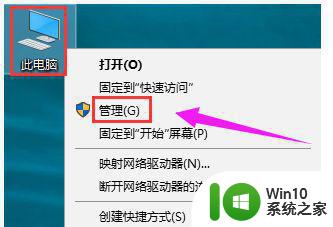
第二步,选择“系统工具”->“任务计划程序”
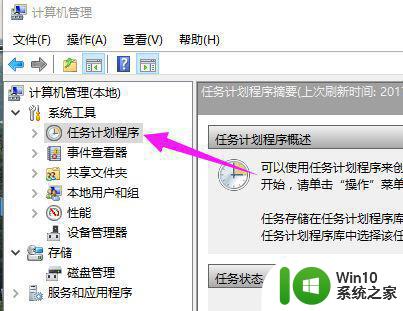
第三步,选择“Microsoft”,找到“Windows”
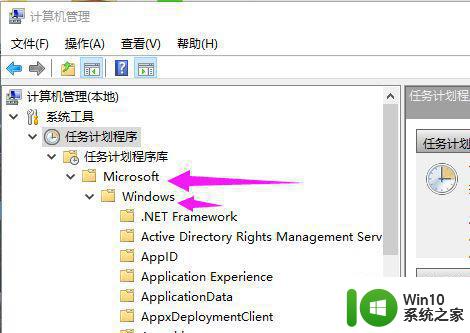
第四步,找到并选择“TextServicesFramework”
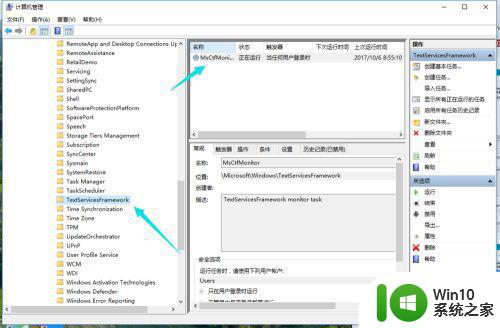
第五步,右击“MsCtfMonitor”,点击“运行”
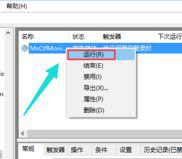
以上就是w10输入法切换不出来无法打字解决方法的全部内容,有遇到这种情况的用户可以按照小编的方法来进行解决,希望能够帮助到大家。
w10输入法切换不出来无法打字解决方法 输入法切换不了怎么办相关教程
- windows10输入法切换不了的解决方法 win10切换不了输入法怎么办
- win10输入法切换不出来电脑输入法不见怎么解决 Win10输入法切换不出来怎么办
- win10输入法不能切换处理方法 win10输入法无法切换怎么解决
- win10输入法切换不了怎么办 win10无法切换输入法如何修复
- 电脑切换不了输入法怎么回事 Win10切换输入法失败怎么办
- win10输入法切换了但还是原来的输入法怎么办 win10输入法切换无效怎么解决
- w10打游戏老是切换到输入法打字怎么修复 W10打游戏输入法切换怎么解决
- win10输入法不能切换怎么办 win10输入法不能切换如何修复
- win10输入法切换不出来如何解决 win10无法切换输入法怎么回事
- win10电脑输入法切换不了怎么办 win10无法切换输入法怎么解决
- win10输入法切换不出来电脑输入法不见了怎么办 Win10输入法消失怎么恢复
- 电脑Win10更新后不能切换输入法两种解决方法 电脑Win10更新后不能切换输入法怎么办
- 《极品飞车13:变速》win10无法启动解决方法 极品飞车13变速win10闪退解决方法
- win10桌面图标设置没有权限访问如何处理 Win10桌面图标权限访问被拒绝怎么办
- win10打不开应用商店一直转圈修复方法 win10应用商店打不开怎么办
- win10错误代码0xc0000098开不了机修复方法 win10系统启动错误代码0xc0000098怎么办
win10系统教程推荐
- 1 win10桌面图标设置没有权限访问如何处理 Win10桌面图标权限访问被拒绝怎么办
- 2 win10关闭个人信息收集的最佳方法 如何在win10中关闭个人信息收集
- 3 英雄联盟win10无法初始化图像设备怎么办 英雄联盟win10启动黑屏怎么解决
- 4 win10需要来自system权限才能删除解决方法 Win10删除文件需要管理员权限解决方法
- 5 win10电脑查看激活密码的快捷方法 win10电脑激活密码查看方法
- 6 win10平板模式怎么切换电脑模式快捷键 win10平板模式如何切换至电脑模式
- 7 win10 usb无法识别鼠标无法操作如何修复 Win10 USB接口无法识别鼠标怎么办
- 8 笔记本电脑win10更新后开机黑屏很久才有画面如何修复 win10更新后笔记本电脑开机黑屏怎么办
- 9 电脑w10设备管理器里没有蓝牙怎么办 电脑w10蓝牙设备管理器找不到
- 10 win10系统此电脑中的文件夹怎么删除 win10系统如何删除文件夹
win10系统推荐
- 1 宏碁笔记本ghost win10 64位官方免激活版v2023.04
- 2 雨林木风ghost win10 64位镜像快速版v2023.04
- 3 深度技术ghost win10 64位旗舰免激活版v2023.03
- 4 系统之家ghost win10 64位稳定正式版v2023.03
- 5 深度技术ghost win10 64位专业破解版v2023.03
- 6 电脑公司win10官方免激活版64位v2023.03
- 7 电脑公司ghost win10 64位正式优化版v2023.03
- 8 华硕笔记本ghost win10 32位家庭版正版v2023.03
- 9 雨林木风ghost win10 64位旗舰安全版下载v2023.03
- 10 深度技术ghost win10 64位稳定极速版v2023.03